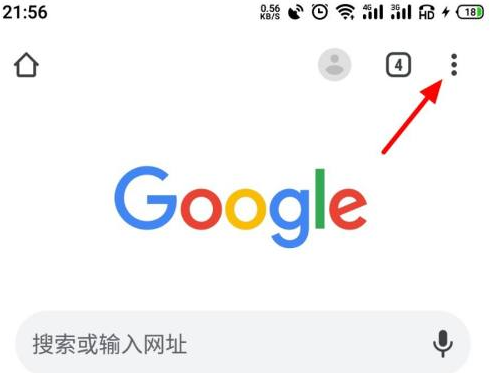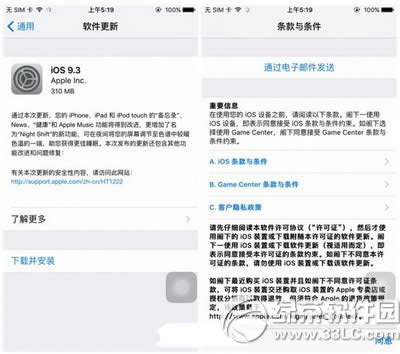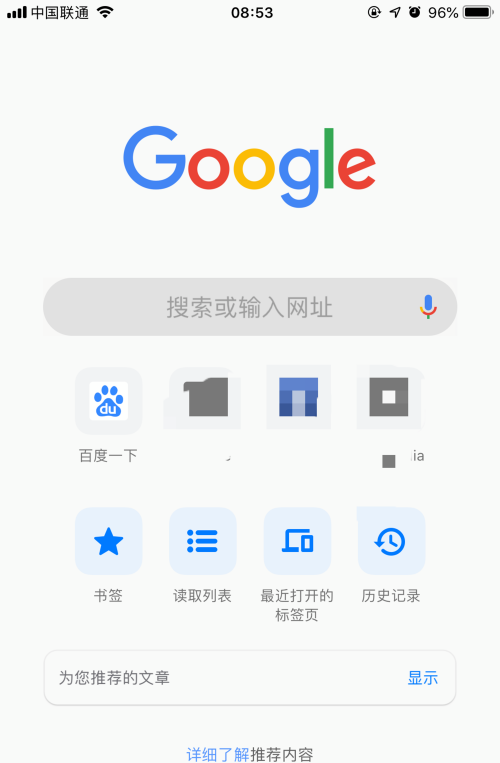您是否也在使用Google Chrome 软件?那么你知道如何在Google Chrome上设置百度引擎吗?接下来小编就为大家带来如何在Google Chrome上设置百度引擎。有兴趣的用户可以一起来看看下面。
如何在Google Chrome 中设置百度引擎?如何在Google Chrome 中设置百度引擎
第一步是单击打开Google Chrome 应用程序。

第二步,点击右下角的【更多】(三个小点)。

第三步,点击【设置】。
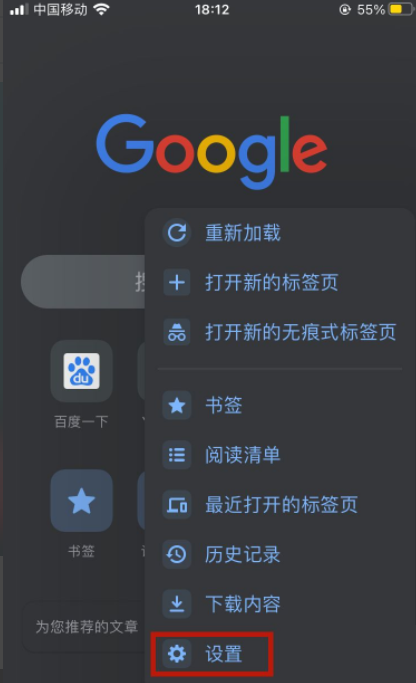
第四步:点击搜索引擎。
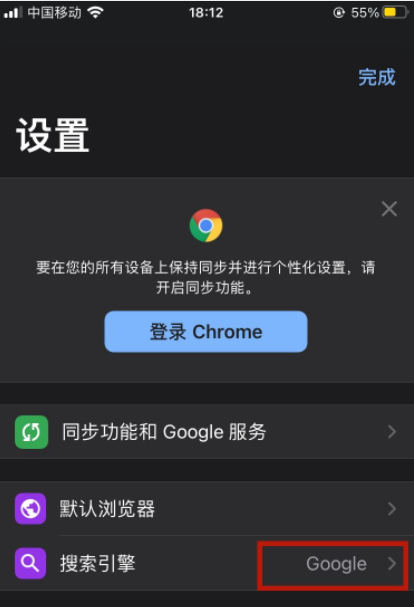
第五步选择【百度】。
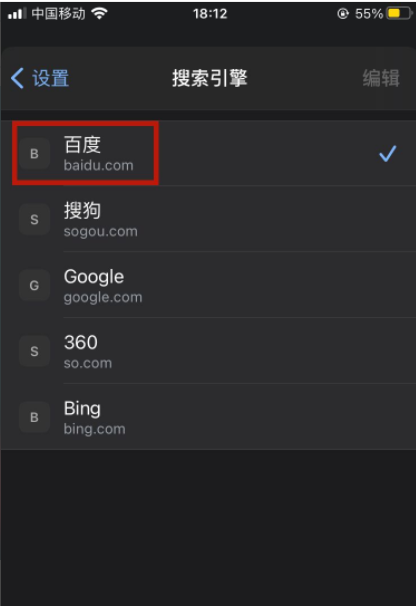
以上就是给大家分享的如何在Google Chrome上设置百度引擎的方法。更多精彩教程可以在9158app上找到。